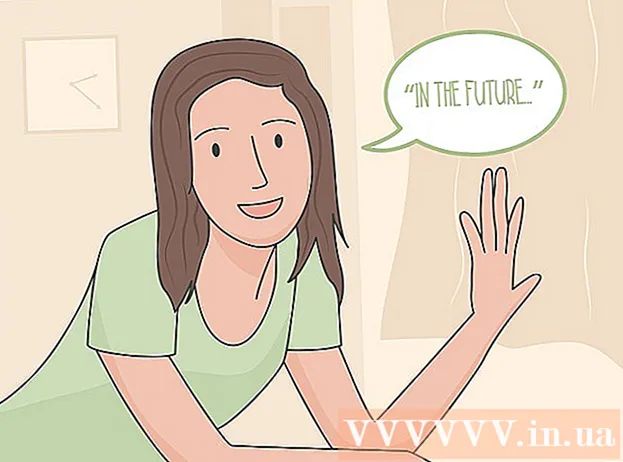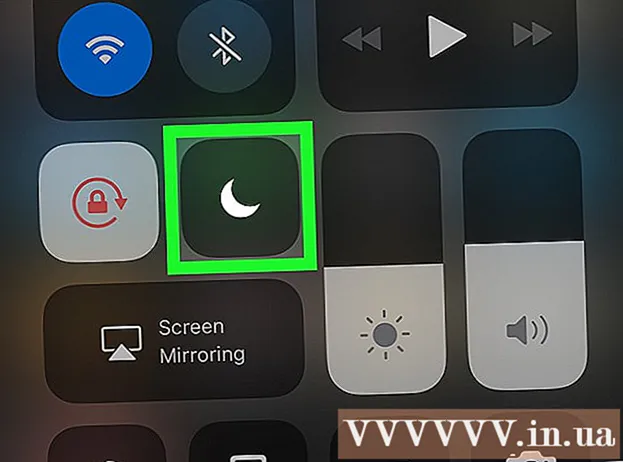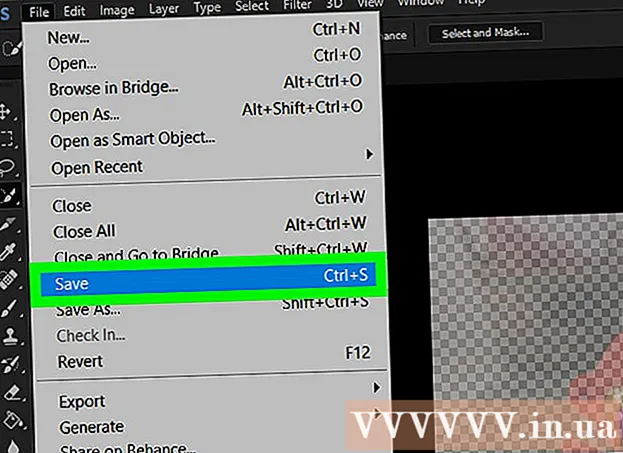نویسنده:
Alice Brown
تاریخ ایجاد:
25 ممکن است 2021
تاریخ به روزرسانی:
25 ژوئن 2024

محتوا
این مقاله نحوه ایجاد مسیر در Adobe Illustrator را به شما نشان می دهد.
مراحل
 1 از ابزار Pen یا Pencil برای رسم خط استفاده کنید.
1 از ابزار Pen یا Pencil برای رسم خط استفاده کنید. 2 روی خط کلیک کنید و به مسیر Object> Path> Outline Stroke بروید. خواهید دید که چگونه خط به یک طرح کلی تبدیل می شود.
2 روی خط کلیک کنید و به مسیر Object> Path> Outline Stroke بروید. خواهید دید که چگونه خط به یک طرح کلی تبدیل می شود.  3 شما می توانید رنگ را برای طرح کلی و داخلی تنظیم کنید.
3 شما می توانید رنگ را برای طرح کلی و داخلی تنظیم کنید. 4 برای ایجاد یک طرح کلی از متن ، از ابزار Type برای ایجاد متن استفاده کنید.
4 برای ایجاد یک طرح کلی از متن ، از ابزار Type برای ایجاد متن استفاده کنید.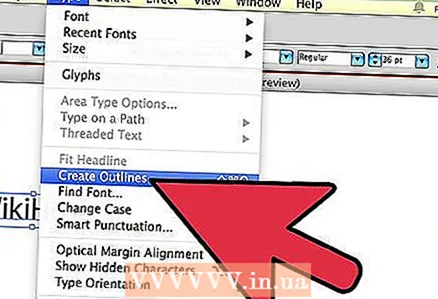 5 به Type> Create Outlines بروید.
5 به Type> Create Outlines بروید. 6 اگر قلم دارای وزن ضربه ای است ، باید قدم های بیشتری نسبت به فونت معمولی بردارید.
6 اگر قلم دارای وزن ضربه ای است ، باید قدم های بیشتری نسبت به فونت معمولی بردارید. 7 پس از ایجاد طرح کلی ، یک فونت بدون ضربه خواهید داشت.
7 پس از ایجاد طرح کلی ، یک فونت بدون ضربه خواهید داشت. 8 دوباره روی فونت کلیک کنید و به مسیر Object> Path> Outline Stroke بروید. در نهایت با یک مسیر مشخص برخورد خواهید کرد ، اما مسیر دو برابر خواهد شد.
8 دوباره روی فونت کلیک کنید و به مسیر Object> Path> Outline Stroke بروید. در نهایت با یک مسیر مشخص برخورد خواهید کرد ، اما مسیر دو برابر خواهد شد.  9 برای ایجاد یک مسیر واحد ، روی فونت کلیک کنید و روی ungroup راست کلیک کنید ، سپس به مسیر Pathfinder> Add To Shape Area> Expand بروید.
9 برای ایجاد یک مسیر واحد ، روی فونت کلیک کنید و روی ungroup راست کلیک کنید ، سپس به مسیر Pathfinder> Add To Shape Area> Expand بروید.